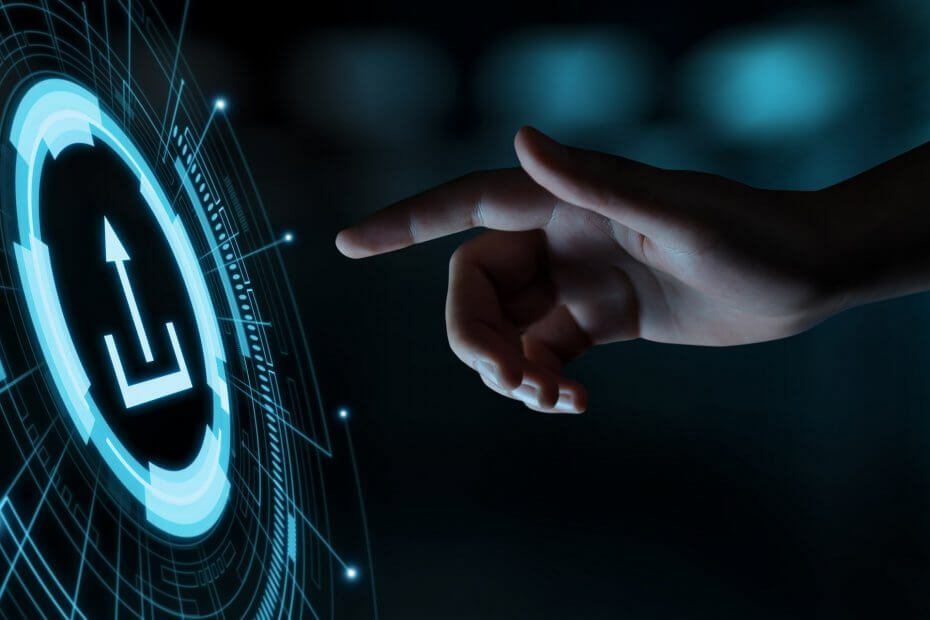- ספריית התמונות היא גלריה מיוחדת שתוכל להשתמש בה כדי לדפדף בתמונות האישיות שלך ובתמונות שלך, כמו גם לסדר אותן באלבומים והיא הוצגה עם Windows 10.
- העברות אל גלריית התמונות וממנה עשויות להיות עם בעיות, ונדון בחלקן וכן בתיקוניהם במאמר שלהלן.
- מאמר זה הוא חלק ממרכז גדול בהרבה המכסה את נושא העלאת שגיאות, אז דאג לבקר בו במקרה שיש לך בעיות דומות אחרות.
- בקר באתר הייעודי שלנו שגיאות מערכת דף למאמרים מעניינים יותר.

תוכנה זו תשמור על מנהלי ההתקנים שלך, ובכך תשמור עליך מפני שגיאות מחשב נפוצות ותקלות חומרה. בדוק את כל הנהגים שלך כעת בשלושה שלבים פשוטים:
- הורד את DriverFix (קובץ הורדה מאומת).
- נְקִישָׁה התחל סריקה למצוא את כל הנהגים הבעייתיים.
- נְקִישָׁה עדכן מנהלי התקנים כדי לקבל גרסאות חדשות ולהימנע מתקלות במערכת.
- DriverFix הורד על ידי 0 קוראים החודש.
אם אתה מנסה להעלות את התמונות שלך מהסמארטפון או מטאבלט לספריית התמונות ב ב- Windows 10 ישנם מקרים שבהם במקום התהליך הרגיל תקבל את שגיאת השגיאה 0x80004005.
אך בעקבות ההדרכה שפורסמה להלן תראה לך את ההליכים הדרושים שעליך לנקוט ולתקן את השגיאה 0x80004005 ב- Windows 8.1 או Windows 10.
בהודעה לצד שגיאה 0x80004005 יהיו לך גם הכפתורים לדלג, לְנַסוֹת שוב או לְבַטֵל תהליך העלאת התמונות לספריית התמונות.
למרבה הצער, בכל פעם שתבחר "נסה שוב" זה יביא אותך לאותו חלון ללא תוצאה אחרת מלבד ביטול תהליך ההעלאה.
כיצד אוכל לפתור שגיאה 0x80004005 שגיאת העלאת תמונות ב- Windows 10?
- ייבא תמונות כמנהל
- בדוק את חומת האש של Windows
- השבת אפליקציות הפעלה
- נסה להחליף מכשירים
1. ייבא תמונות כמנהל
- אתחל מחדש את מכשיר Windows 10 שלך.
- כאשר מערכת ההפעלה מתחילה תצטרך להתחבר לחשבון מנהל המערכת שלך.
- נסה שוב להעתיק את התמונות שלך למכשיר ולראות אם זה עובד עכשיו.
- הערה: מרבית המשתמשים מתקשים בהעלאת תמונות למכשיר Windows ואין להם הרשאות מתאימות לכך.
2. בדוק את חומת האש של Windows
בשלב זה יהיה עליך להשבית באופן זמני את יישום האנטי-וירוס שלך.
- לאחר שהשבית אותו נסה להעלות תמונה לספריית התמונות ולבדוק אם יש לך אותו קוד שגיאה.
- אם יש לך אותה שגיאה, נשבית גם את חומת האש של Windows לתקופה קצרה רק כדי לראות אם חומת האש חוסמת את תהליך ההעלאה.
- העבר את סמן העכבר לצד הימני העליון של המסך.
- לחץ לחיצה ימנית או הקש על תכונת "חיפוש" שנמצאת בסרגל הקסמים.
- בתיבת החיפוש כתוב את הדברים הבאים: "חומת אש" אך ללא הצעות מחיר.
- לחץ לחיצה ימנית או הקש על סמל "חומת האש של Windows" לאחר סיום החיפוש.
- לחץ לחיצה ימנית או הקש על "כבה את חומת האש של Windows (לא מומלץ)".
- עכשיו נסה להעלות את התמונות שלך לספריית התמונות ולראות אם התהליך עובד כצפוי.
3. השבת אפליקציות הפעלה
- העבר את סמן העכבר לצד הימני העליון של המסך.
- לחץ לחיצה ימנית או הקש על לחפש לַחְצָן.
- כתוב בתיבת החיפוש את הדברים הבאים: MSConfig.
- לאחר סיום החיפוש לחץ לחיצה ימנית או הקש על MSConfig סמל.
- לחץ לחיצה ימנית או הקש על שירותים הכרטיסייה.
- סמן את התיבה שליד הסתר את כל שירותי Microsoft ואז לחץ לחיצה ימנית על השבת הכל לַחְצָן.
- לחץ לחיצה ימנית על ה- סטארט - אפ הכרטיסייה.
- לחץ לחיצה ימנית על פתח מנהל המשימות.
- בתוך ה מנהל משימות חלון לחיצה שמאלית על סטארט - אפ הכרטיסייה.
- לחץ באמצעות לחצן העכבר השמאלי על אפליקציה אחת בכל פעם ברשימה ובחר באפשרות "השבתכפתור ”.
- יהיה עליך לסגור את מנהל משימות חַלוֹן.
- לחץ לחיצה ימנית על כפתור אישור בתוך ה- הגדרות מערכת חַלוֹן.
- אתחל מחדש את מכשיר Windows 10 ובדוק אם יישום צד שלישי מונע ממך להעלות את התמונות שלך למכשיר.
- אם שלב זה עבד תצטרך לברר בדיוק איזו אפליקציה גורמת לבעיות על ידי השבתת אפליקציה אחת בכל פעם בעקבות מדריך זה שפורסם לעיל.
4. נסה להחליף מכשירים
- נסה להעביר את הקבצים באופן ידני.
- מהמכשיר הראשי למכשיר אחר ולאחר מכן נסה את המכשיר השני שלך
- נסו להעביר תמונות בטלפון ומשם לספריה
- שנה את המכשירים שלך, נסה מחשב אחר של Windows על מנת להעלות תמונות לספריה
- שנה את ההתקן עבור כרטיס הזיכרון
במקרים רבים, הבעיה עלולה להתרחש רק בין המכשירים שלך. אנו ממליצים לך לבדוק אם הם פונקציונליים טובים לפני שינוי / איפוס והתקנה מחדש של מערכת ההפעלה.
זה פחות או יותר, החלת השלבים שלמעלה תצליח להעלות את התמונות שלך לספריית התמונות ולהיפטר משגיאה 0x80004005 ב- Windows 10.
אתה יכול לכתוב לנו למטה כל מחשבה או שאלה אחרת על מאמר זה ואנחנו נעזור לך להמשיך.
שאלות נפוצות
צריך לחבר את שני המכשירים לאינטרנט או לחבר אותם באמצעות כבל פיזי על מנת שתוכל להעביר העברת נתונים
ישנן סיבות רבות מדוע העלאת תמונה עלולה להיכשל, כמו למשל בעיות קישוריות לאינטרנט, היעדר הרשאות מתאימות, ועוד.
אם חסר לך שטח האחסון הדרוש, תקבל הודעת שגיאה מדויקת המציינת זאת. אם זה קורה, נקה את הכונן הקשיח או קבל כונן קשיח גדול יותר.
![כיצד להוסיף חותמות תאריך לתמונות שכבר צולמו [המדריך המלא]](/f/4449508cec1bc398631451e86bd27925.jpg?width=300&height=460)